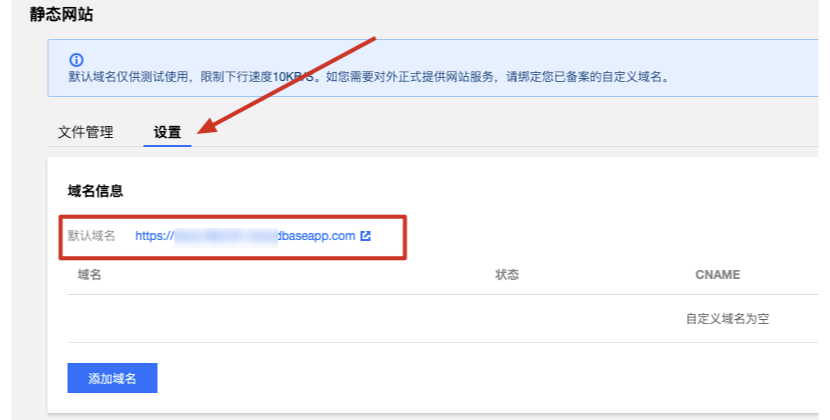申请地址:https://url.cn/59FNl75
操作场景
本文档介绍通过腾讯云静态网站托管服务搭建一个 Hexo 网站,并使用云开发 CLI 工具管理部署 Hexo 网站。
前提条件
在进行后续的内容前,请先确保您的电脑中安装了 Node.js 运行环境。如果没有安装,可以访问 https://nodejs.org/ 下载安装。
操作步骤
步骤1:安装云开发 CLI 工具和 Hexo
执行如下命令,安装云开发 cli 工具以及 Hexo:
npm i -g @cloudbase/cli hexo-cli步骤2:在本地初始化一个 Hexo 项目
首先,我们创建一个 Hexo 项目,执行如下命令:
hexo init可以看到下面这样的输出:

初始化完成后,输入下面这段代码进入到目录中,并启动预览。
cd blog
hexo s
然后,在浏览器中打开 localhost:4000,看到 Hexo 的界面就说明已经成功的完成了 Hexo 的本地初始化。
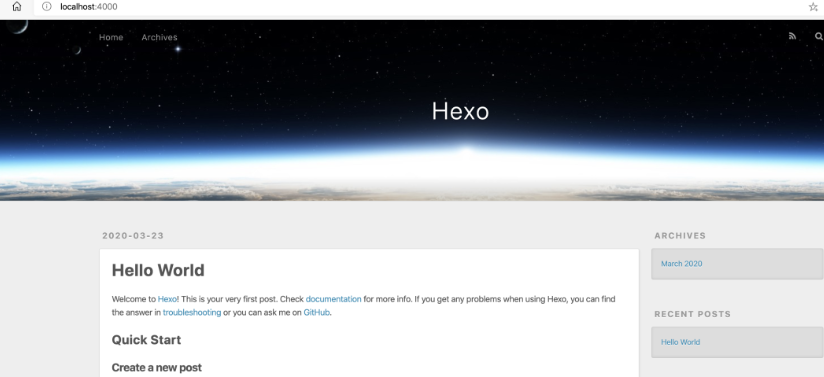
步骤3:创建一个云开发环境
完成了本地的 Hexo 建设,接下来我们来创建一个云开发环境,用来部署 Hexo。
- 开通云开发环境 打开腾讯云 云开发控制台,单击【新建环境】,新建一个环境进行部署。
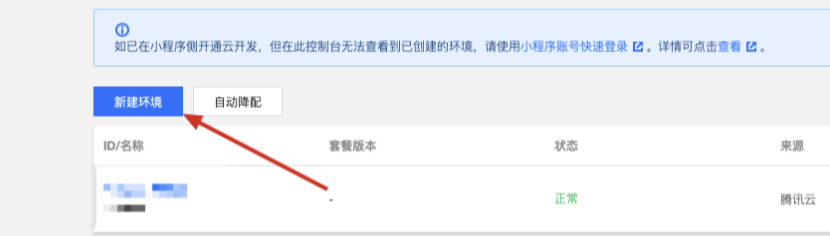
选择新建一个环境,填写环境名称并选择按量计费,开通环境。
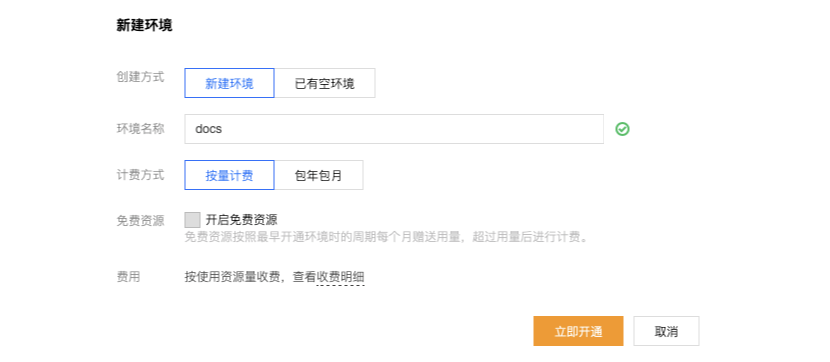
在开通环境以后,请记住您的环境 ID,这个 ID 后续部署需要用到。
- 开通静态网站托管 云开发环境创建完成后,单击左侧菜单栏中的【静态网站托管】,单击【选择已有按量计费环境】
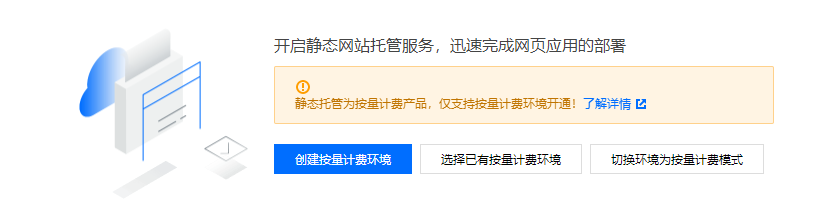
当您看到这样的界面时,就说明已经开通好了。
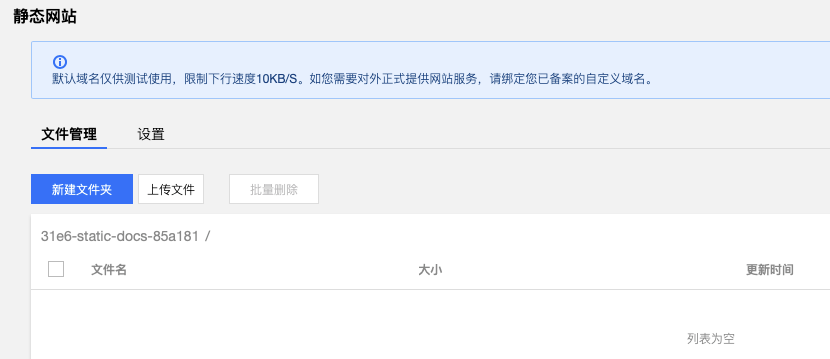
您现在可以通过上传文件手动上传一个文件测试,稍后,我们将会用云开发 CLI 来完成上传。
步骤4:使用 CLI 部署 Hexo
初始化云开发 CLI
完成了云开发环境的配置后,我们需要初始化一下云开发 CLI ,从而实现借助 CLI 工具来上传页面(您也可以通过网页端直接上传,但如果您博客的文章比较多,建议使用 CLI 工具上传更加方便) 在命令行输入如下代码:
tcb login会提醒您需要在网页中进行授权:

在弹出的页面中单击【确认授权】。
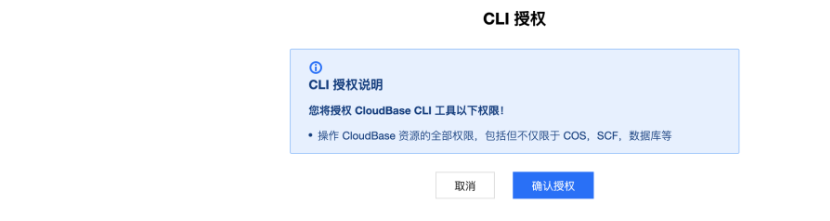
确认授权后,您会看到控制台输出相应的命令部署,到这里,您的云开发 CLI 就初始化好了。
构建 Hexo 并上传
回到您的 Hexo 目录中,执行 Hexo g 来生成文件,Hexo 会默认将文件生成在 Public 目录下。
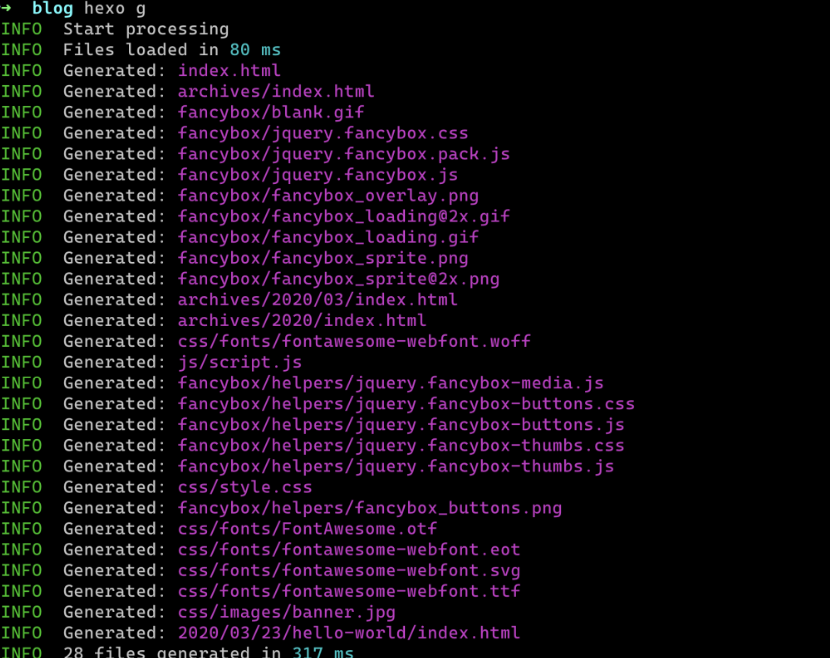
文件生成完成后,可以执行如下命令来进行部署(需要将 EnvID 替换为前面您的环境 ID)
cd public
tcb hosting:deploy ./ -e EnvID稍等片刻,部署完成,接下来就可以预览了。
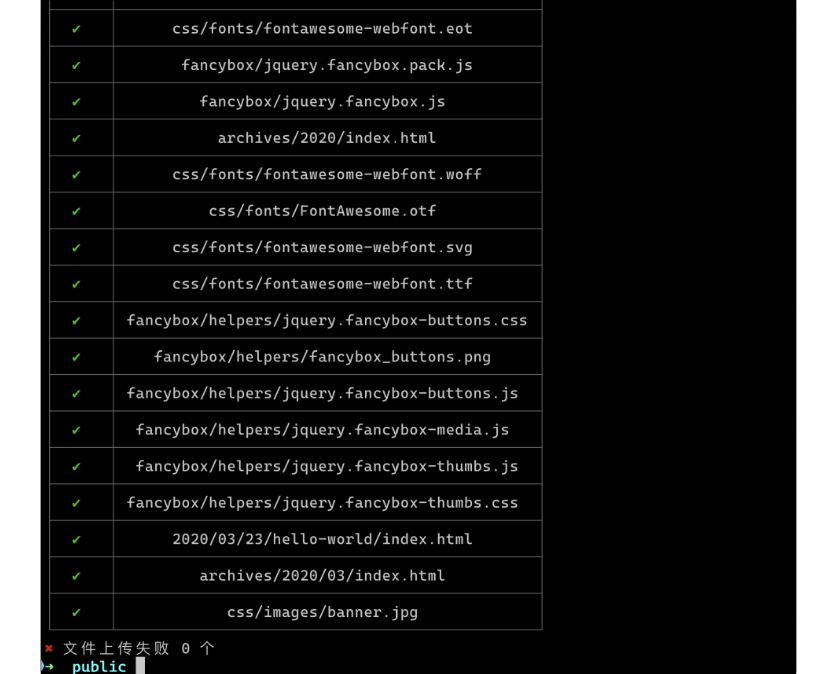
步骤5:浏览 Hexo
打开腾讯云 云开发控制台,单击左侧菜单栏中的【静态网站托管】>【设置】,进入设置页面,可以找到默认的域名,单击域名,就可以看到您刚部署的 Hexo。